A partire da ora, supponiamo che saresti passato a Edge e lo avresti trovato abbastanza comodo, Più veloce ed elegante di Cromo e altri browser. Come nuovo utente di Edge, potresti non avere familiarità con determinate funzionalità e impostazioni di Edge. Edge è anche leggermente diverso da Internet Explorer e presenta un modo più nuovo rispetto ad altri browser per esplorare e modificare la cronologia di navigazione.
Consigliato: Cancella tutti i tipi di dati della cache in Windows 10
In questa sezione, dovremmo aiutarti a eliminare la cronologia di navigazione o ad apportarvi modifiche. In altri browser era più semplice aprire e modificare la cronologia di navigazione o le impostazioni sulla privacy premendo i tasti di scelta rapida ctrl + shift + cancella. Ma con Microsoft Edge, puoi accedere alle impostazioni semplicemente seguendo questi passaggi
Leggi anche: – Come visualizzare la cronologia di navigazione del sito Web anche quando la cache del browser è stata cancellata
Elimina direttamente la cronologia di navigazione senza visualizzarla
Nell'angolo in alto a destra, troverai il pulsante Altre azioni (...), fai clic su di esso.
Clicca il impostazioni.

scorri verso il basso per trovare Cancella dati di navigazione sotto il quale troverai il pulsante "Scegli cosa cancellare". Fare clic su quello.
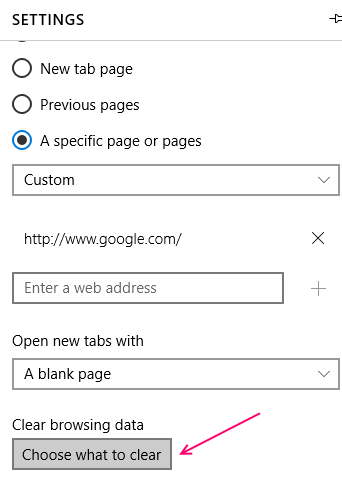
Ora si aprirà un elenco di elementi. Puoi scegliere qui cosa rimuovere.

Come visualizzare e cancellare la cronologia di navigazione in Microsoft Edge
FASE I :- Fare clic sul pulsante HUB con tre righe orizzontali nella barra degli strumenti nell'angolo in alto a destra. Fare clic su di esso e quindi procedere per selezionare il Pulsante Cronologia scheda (3° da destra).
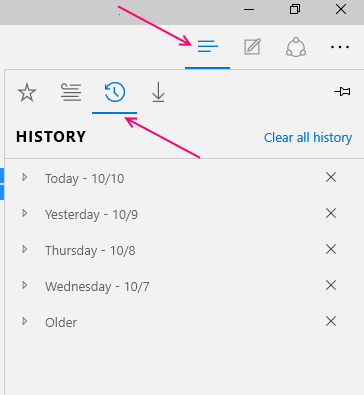
FASE II -: Si aprirà l'elenco delle tue pagine web visualizzate in passato in termini di ultima ora, ultimo giorno e ultima settimana. Puoi trovare qualsiasi pagina qui che stavi cercando. Basta fare clic su un intervallo di tempo specifico di Oggi, ieri ecc.
FASE III -: Se desideri eliminare pagine Web specifiche, puoi farlo facendo clic sul pulsante con la croce. Cancellerà direttamente quella cronologia. Puoi anche fare clic con il pulsante destro del mouse sulla pagina Web che desideri eliminare e fare clic sull'opzione Elimina.
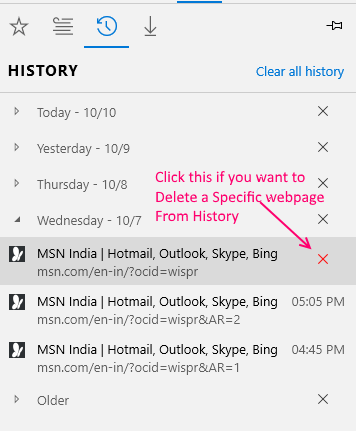
Se hai anche altri collegamenti dallo stesso sito Web e desideri eliminarli, non è necessario trovarli più e più volte, fai clic con il pulsante destro del mouse e seleziona "Elimina tutti i siti su
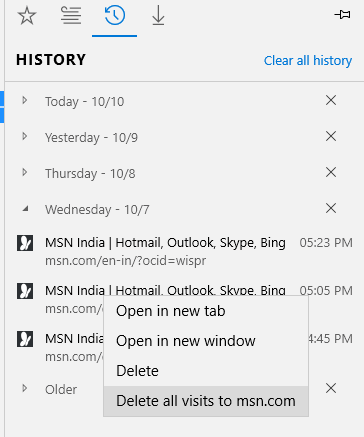
FASE IV –: Se non sei interessato a nessuno, e vuoi cancellare l'intero lotto, puoi procedere cliccando sul link “Cancella tutta la cronologia”.
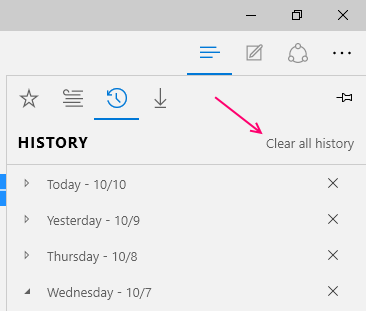
FASE V –: si apriranno ulteriori opzioni, che ti chiederanno di eliminare la cronologia di navigazione, i cookie e i dati salvati del sito web, i dati e i file memorizzati nella cache, la cronologia dei download ecc. Puoi scegliere cosa vuoi eliminare. Puoi selezionare ciò che vuoi rimuovere e premere il pulsante Cancella.

Cronologia di navigazione indica che le tue pagine web sono state aperte nel browser entro la settimana.
I cookie e i dati salvati del sito web includono la configurazione delle tue preferenze che verrebbero utilizzate per inserire le tue informazioni da qualche parte o rilevare la tua posizione ecc.
I dati e i file memorizzati nella cache archiviano i file multimediali sul PC in modo tale che quando si apre la pagina Web la volta successiva, si caricherà più velocemente.
La cronologia dei download memorizza un elenco dei file scaricati dalla rete. Eliminando questo, i tuoi file non vengono eliminati, ma solo l'elenco.
Dati del modulo, password, licenze multimediali, ecc. sono le informazioni personali che hai inserito nei vari siti web e che sono state salvate qui.
Microsoft Edge è in fase di aggiornamento e potrebbe venire fuori con un'estensione per questo in futuro per ulteriore facilità. Un aggiornamento futuro potrebbe essere quello di ordinare le pagine Web per nome del sito o per la maggior parte delle visite/utilizzate di frequente, come quello che c'è in Internet Explorer. Rimanete sintonizzati…..